| Pré. | Proc. |
Créer un glossaire en tant que structure de Paquetage
L'utilisation de l'approche de modélisation pour définir des glossaires offre une grande flexibilité et des fonctionnalités supplémentaires non disponibles dans l'approche de liste de dialogue. Dans cette approche, le glossaire, les catégories et les termes eux-mêmes sont modélisés comme des citoyens de première classe. Cela permet aux catégories et aux termes d'être localisés dans la fenêtre du Navigateur et visualisés dans des diagrammes , et aux termes de participer à des relations qui modélisent leurs connexions sémantiques et lexicales. Les termes peuvent avoir des propriétés supplémentaires définies, telles qu'un alias ou un statut, ou toute propriété définie par l'utilisateur telle que Dépositaire. Des hyperliens peuvent également être ajoutés qui ciblent une ressource en ligne utilisée pour définir ou clarifier le terme, et des discussions peuvent être publiées pour faciliter la collaboration nécessaire pour s'assurer que toutes les parties prenantes s'entendent sur le nom et la signification du terme. La gouvernance et le contrôle précis de la création et de la mise à jour du contenu du glossaire peuvent être ajoutés au niveau d'un terme, en utilisant la fonctionnalité de verrouillage de Paquetage et d'élément en conjonction avec la sécurité du modèle.
Vous pouvez définir votre Glossaire du Projet à l'aide d'une structure de modèle dans laquelle le glossaire lui-même est représenté par un Paquetage , et chaque type de terme (tel que les termes de Métier ou les termes techniques) est représenté par un Paquetage de catégorie de glossaire enfant contenant des éléments d'entrée de glossaire qui définissent les termes. La structure ressemble à cette illustration :
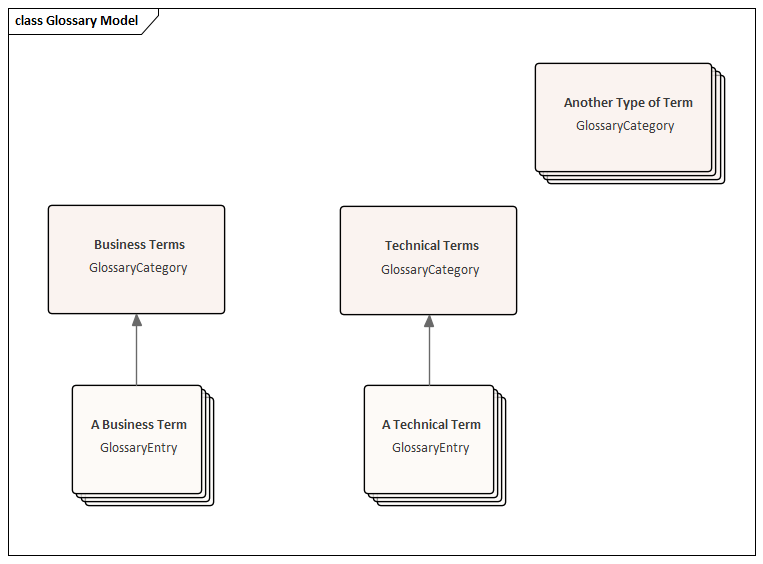
Le Paquetage glossaire est une commodité facultative pour assembler le contenu du glossaire - le chargeur de glossaire recherche et agit sur les Paquetages de catégorie qui, avec leurs éléments d'entrée, peuvent en fait se trouver n'importe où dans le modèle.
Tout ce que vous créez ou modifiez dans la structure devient actif après le rechargement du glossaire. Autrement dit, un terme défini dans le glossaire est souligné et, lorsque vous déplacez le curseur dessus, le terme, la catégorie et la définition s'affichent soit dans une zone de texte contextuelle à côté du terme, soit en bas à gauche de l'écran dans la Barre de Statut (selon l'emplacement que vous avez défini dans la page ' Comportement de Fenêtre ' de la boîte de dialogue 'Préférences').
Les avantages de l'utilisation de cette méthode sont :
- Vous pouvez mettre en place la structure pour créer très rapidement un glossaire fonctionnel
- Il est extrêmement facile d'ajouter, de modifier et de supprimer des catégories de terme, soit sur un diagramme , soit dans la fenêtre du Navigateur
- Vous avez une grande polyvalence dans la catégorisation et la modification des catégories de termes définis
- La facilité et la rapidité avec lesquelles vous pouvez ajouter et modifier des descriptions de termes et des définitions
- Les termes du glossaire peuvent être reliés entre eux pour définir des relations sémantiques et lexicales
- La sécurité peut être définie à n'importe quel niveau pour appliquer la gouvernance et le contrôle fédéré sur les termes
- Des discussions peuvent être publiées pour aider à la définition et à la clarification de la signification des termes
- Des Propriétés intégrées ou définies par l'utilisateur peuvent être ajoutées aux termes utilisés pour définir les informations de niveau méta telles que le statut, l'alias, le dépositaire commercial ou technique, etc.
Cette fonctionnalité est disponible dans Enterprise Architect à partir de la version 15.1.
Configurer le Modèle de glossaire
La première étape de la configuration de votre modèle de glossaire consiste à localiser ou à créer le Paquetage parent du glossaire. Il peut s'agir directement d'un nœud racine, d'un Vue , d'un Modèle Paquetage (créé à partir de l' Assistant de Modèle ) ou d'un ou plusieurs Paquetages simples. Votre choix dépend de la manière dont vous souhaitez que la structure du glossaire s'intègre dans votre projet global.
La méthode la plus simple et la plus structurée consiste à créer un modèle à l'aide de l' Assistant de Modèle .
- Dans la fenêtre Navigateur , cliquez sur le nœud racine hôte, Vue ou Paquetage pour le glossaire (peut-être dans une section Administration ou Ressources de votre projet).
- Cliquez sur l'icône
 dans la barre d'outils de la fenêtre Navigateur . La Page Démarrage s'affiche dans l'onglet 'Créer à partir de Motif '.
dans la barre d'outils de la fenêtre Navigateur . La Page Démarrage s'affiche dans l'onglet 'Créer à partir de Motif '. - Cliquez sur le bouton <perspective name> juste en dessous du nom de l'onglet et sélectionnez 'Publishing | Glossaire'. La liste des modèles de perspective de glossaire s'affiche, proposant un certain nombre d'options décrites plus loin dans cette rubrique ; pour ce processus cliquez sur 'Structured Modèle Glossary Gabarit '.

- Cliquez sur le bouton Créer un ou Modèle . Un Paquetage Glossaire est ajouté à la fenêtre Navigateur sous le Paquetage hôte, contenant un Diagramme de glossaire et un diagramme <<GlossaryCategory>> , qui à son tour contient un Paquetage de catégorie et un élément << diagramme >>.
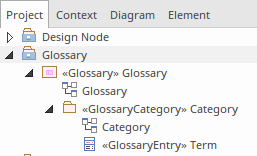
- Dans la fenêtre Navigateur , cliquez sur le Paquetage <<GlossaryCategory> et, à l'aide de la fenêtre Propriétés (appuyez sur si elle n'est pas ouverte), changez le nom pour représenter la première de vos catégories de glossaire, comme ' Métier Terms'. Faites de même avec le nom du diagramme dans le Paquetage <<GlossaryCategory>> .
- Dans la fenêtre Navigateur , cliquez sur l'élément <<GlossaryEntry>> et remplacez le nom par le premier des termes du glossaire dans la catégorie de glossaire actuelle ; par exemple, "BPMN".
- Dans la fenêtre Notes de l'élément (appuyez sur si la fenêtre n'est pas ouverte), tapez la description ou la définition du terme.
Cliquez-droit sur le nom de n'importe quel élément GlossaryCategory Paquetage ou GlossaryEntry dans la fenêtre Navigateur et sélectionnez l'option 'Reload Glossary'. Choisissez un object dans le modèle et saisissez votre terme dans la fenêtre Notes , puis déplacez le curseur sur ce terme. Vous verrez la description ou la définition du terme soit dans une zone de texte contextuelle, soit dans le Barre de Statut , tel que défini dans la boîte de dialogue « Préférences ».
Si la description est trop longue pour s'afficher à l'emplacement initial, appuyez sur et cliquez sur le bouton gauche de la souris pour afficher le Glossaire du Projet Vue . Ceci affiche les détails de tous les éléments du glossaire, y compris la définition de chaque élément.
Si un terme a plus d'une définition (comme cela peut se produire avec plusieurs technologies et/ou des traductions de texte prédéfinies), toutes les définitions sont affichées dans l'info-bulle, bien qu'elles soient répertoriées en tant qu'éléments distincts dans le Glossaire du Projet Vue .
Ajouter des catégories et des termes au Modèle
Après avoir configuré la structure de base du modèle de glossaire, vous pouvez créer d'autres catégories et ajouter des termes à chaque catégorie.
La première étape consiste à double-cliquer sur le nom du diagramme Glossaire dans la fenêtre Navigateur pour l'ouvrir. Vous verrez qu'il contient l'élément initial <<GlossaryCategory>> Paquetage , lui-même listant le premier élément <<GlossaryEntry>. La boîte à outils Diagramme s'ouvrira également sur la page « Glossaire », contenant l'icône de catégorie de glossaire.
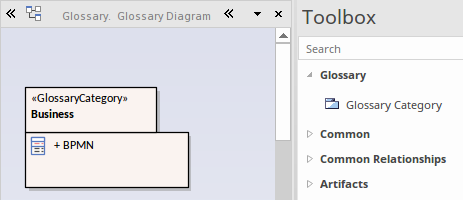
- Pour chaque catégorie de glossaire sous laquelle vous souhaitez regrouper des termes et des définitions, faites glisser l'icône Catégorie de glossaire de la boîte à outils vers le diagramme et donnez-lui un nom, tel que « Technique », « RH » ou « Gestion ». Un Paquetage <<GlossaryCategory>> est créé sur le diagramme et dans le modèle.
- Enregistrez le diagramme .
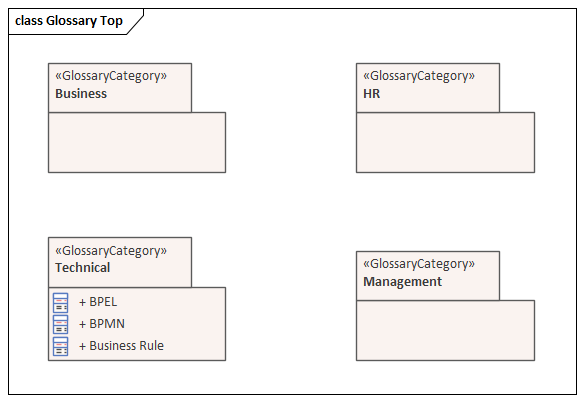
- Double-cliquez sur la première catégorie Paquetage sous laquelle définir certains termes. Un nouveau diagramme s'ouvre avec le même nom que la catégorie et la boîte à outils affiche la page 'Catégorie', contenant l'icône d'entrée de glossaire.
- Pour chaque terme que vous souhaitez définir dans cette catégorie, faites glisser l'icône Entrée de glossaire sur le diagramme . Un élément <<GlossaryEntry>> est créé sur le diagramme et dans le modèle.
- Double-cliquez sur l'élément et, dans la boîte de dialogue ' Propriétés ', saisissez le terme en cours de définition dans le champ 'Nom' et la définition du terme dans le panneau ' Notes '. Cliquez sur le bouton OK . Vous commencez à constituer l'ensemble des termes du glossaire correspondant à la catégorie.
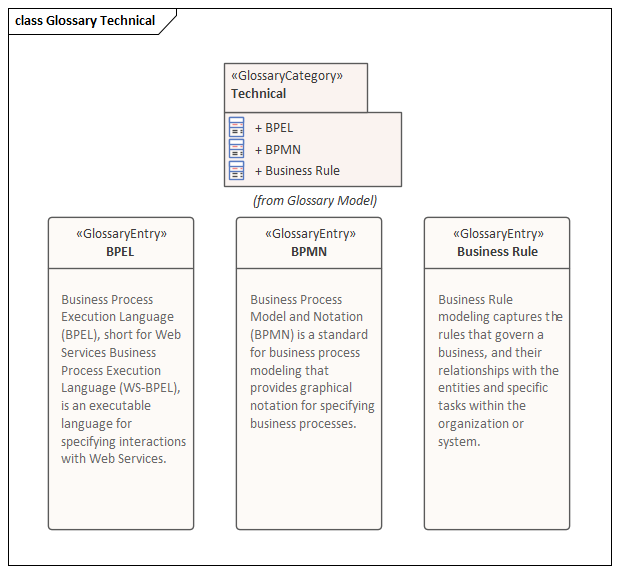
Encore une fois, enregistrez les diagrammes , cliquez-droit sur le nom de n'importe quel élément GlossaryCategory Paquetage ou GlossaryEntry et sélectionnez l'option 'Reload Glossary' pour activer les nouveaux termes dans le Glossaire du modèle.
Créer un glossaire spécifique à un domaine
Vous pouvez créer un certain nombre de types de glossaires en fonction de vos besoins, soit sous un paquetage de glossaires Paquetage soit dispersés dans des paquets de glossaires Paquetages , soit même sous forme de paquets individuels de catégories de Paquetages . Un exemple de type de glossaire est le modèle de traduction en langage naturel, qui est abordé dans la rubrique d'aide Créer un Modèle de glossaire de traduction . D'autres incluent des glossaires spécifiques, par exemple, à des langages de modélisation individuels ou à des domaines de développement.
Vous pouvez créer des glossaires spécifiques à un domaine à partir de zéro. Cependant, Enterprise Architect fournit des modèles pour vous aider à charger un certain nombre de glossaires de domaine prêts à l'emploi. Pour voir celles disponibles, sur l' Page Démarrage 'Créer à partir de Motif ' ( Assistant de Modèle ), cliquez sur le bouton <nom de la perspective>, sélectionnez 'Toutes les Perspectives ' et définissez le champ de filtre directement en dessous sur 'Glossaire'.
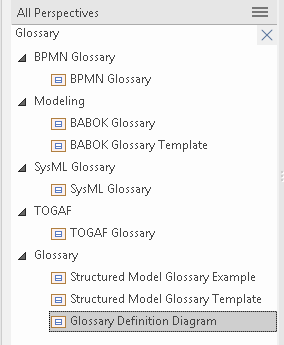
Parmi les modèles répertoriés, vous verrez ceux des glossaires des termes BPMN, des termes SysML, des termes BABOK et des termes TOGAF. Vous pouvez simplement créer des glossaires directement à partir de ces modèles et, si nécessaire, ajouter ou modifier les définitions de termes. Si un modèle n'existe pas pour votre langue ou domaine de modélisation requis, vous pouvez utiliser l'un des modèles répertoriés et modifier plus radicalement le glossaire résultant pour l'adapter à votre langue ou domaine.
Créer un glossaire ad hoc
Que vous disposiez ou non d'un modèle de glossaire structuré, vous constaterez peut-être que vous devez définir ou capturer un ensemble de termes rapidement, ou sans réelle considération de la catégorie spécifique à laquelle ils pourraient appartenir. Par exemple, vous pouvez disposer d'un glossaire solide pour SysML, mais décider de définir un certain nombre de termes MBSE plus généraux ou de termes de jargon d'entreprise plus localisés.
Dans ces contextes, vous pouvez utiliser le modèle Diagramme de définition de glossaire pour créer un diagramme vide dans lequel vous pouvez créer des éléments GlossaryEntry ou dans lequel vous pouvez faire glisser tout autre type d'élément existant depuis la fenêtre Navigateur . Les seules choses à considérer sont :
- Le nom du diagramme doit indiquer une relation avec le glossaire, comme "Termes de glossaire non attribués"
- Le nom de l'élément doit représenter le terme et
- Les notes sur les éléments doivent fournir une définition ou une description appropriée du terme
Notes
- Dans les éditions Corporate , Unified et Ultimate d' Enterprise Architect , si la sécurité est activée, vous devez avoir l'autorisation "Gérer le glossaire" afin de créer, mettre à jour ou supprimer des catégories et des entrées de glossaire ; si la sécurité n'est pas activée, vous pouvez gérer les éléments du glossaire sans aucune autorisation
- Les catégories de glossaire définies comme Paquetages dans le modèle ne sont pas proposées en tant qu'options ' Type ' dans la boîte de dialogue ' Détail du glossaire ' ; pour affecter les éléments de dialogue à la même catégorie que les éléments du modèle, vous devez spécifier la catégorie en tant que nouveau type dans le dialogue (cliquez sur l'icône à la fin du champ ' Type ')
- Dans le Glossaire du Projet Vue , les éléments créés en tant qu'éléments de modèle ( Modèle Item = True) ont des options de menu contextuel différentes de celles générées via la boîte de dialogue 'Glossary Detail' ; par exemple, vous ne pouvez pas ajouter ou supprimer des Items Modèle dans le Glossaire du Projet Vue